あんしんバックアップを利用する
- あんしんバックアップの特徴
- 初回起動時の設定を行う
- データを保存する
- データを読み込む
- 機種変更前に携帯電話(3Gケータイ)からサーバーへ保存した電話帳データを読み込む
- 定期的に自動で保存する
- 保存したデータを削除する
- 自分の連絡先の変更をお知らせする
- 「S!メール(MMS)どこでもアクセス」へ電話帳をエクスポートする
 あんしんバックアップについて
あんしんバックアップについて
商標・ライセンスについて
本製品は、株式会社ACCESSの技術提供を受けております。
©2011 ACCESS CO., LTD. All rights reserved.
Copyright © 2009 The Android Open Source Project
Licensed under the Apache License, Version 2.0 (the "License");
you may not use this file except in compliance with the License.
You may obtain a copy of the License at
http://www.apache.org/licenses/LICENSE-2.0
Unless required by applicable law or agreed to in writing, software distributed under the License is distributed on an "AS IS" BASIS, WITHOUT WARRANTIES OR CONDITIONS OF ANY KIND, either express or implied.
See the License for the specific language governing permissions and limitations under the License.
ACCESS、ACCESSロゴは、日本国、米国、およびその他の国における株式会社ACCESSの登録商標または商標です。

保存したデータのファイル名について
保存したデータのファイル名は保存年月日になります。たとえば、2016年11月11日に保存された電話帳データは、「16111100.vcf」となります。同じ日に複数のデータを保存した場合は「16111101.vcf」となり、下2桁の数字が増えていきます。
保存できる数について
電話帳データ/カレンダーデータ/発着信履歴データ/画像データ/音楽データ/動画データ/メールデータは、サーバー/SDカードにそれぞれ1日に各100個まで保存できます。
保存できない場合について
お使いのスマートフォンの機能で、シークレットモードなど、第三者にデータを見せない設定を行っていた場合、サーバーへの保存時にデータが保存されないことがあります。
読み込んだデータについて
本アプリケーションで読み込んだデータは、それぞれのデータに対応した各種アプリケーションで利用できます。データ利用時の表示、動作、操作方法などは、各種アプリケーションの提供者にお問い合わせください。
 あんしんバックアップ利用時の操作
あんしんバックアップ利用時の操作
ほかのMy Y!mobileアカウントでログインする
データをサーバーに保存/サーバーから読み込みする際に利用するMy Y!mobileのアカウントを変更できます。
 ホーム画面で
ホーム画面で (アプリ一覧)
(アプリ一覧)
 (あんしんバックアップ)
(あんしんバックアップ)

 My SoftBankログイン
My SoftBankログイン 電話番号とパスワードを入力
電話番号とパスワードを入力 ログイン
ログイン 同意する
同意する
- 確認画面が表示されたときは、画面の指示に従って操作してください。
あんしんバックアップのヘルプ/利用規約/ロゴ・ライセンスを表示する
 ホーム画面で
ホーム画面で (アプリ一覧)
(アプリ一覧)
 (あんしんバックアップ)
(あんしんバックアップ)

 ヘルプ/利用規約/ロゴ・ライセンス
ヘルプ/利用規約/ロゴ・ライセンス
保存/読み込みの履歴を確認する
 ホーム画面で
ホーム画面で (アプリ一覧)
(アプリ一覧)
 (あんしんバックアップ)
(あんしんバックアップ)

 保存・読み込み履歴
保存・読み込み履歴
あんしんバックアップの特徴
本アプリケーションは、スマートフォン本体の電話帳/カレンダー/発着信履歴/画像/音楽/動画/メールのそれぞれのデータをクラウドサーバーやSDカードに保存したり、サーバーのデータをスマートフォンに読み込むことができます。
スマートフォンの機種変更時に、これまでお使いの機種から新たな機種にデータを移動したい場合にも便利です。
- 3Gおよび4Gネットワークを利用してアプリケーションをダウンロードする場合、別途通信料がかかります。
- SDカードが挿入されていないスマートフォンの場合には、ユーザーメモリや本体にデータが保存されます。保存実行後に保存先が表示されます。
- 譲渡などの契約変更を行う場合には必ず事前にデータを削除してください。契約変更の種類によってはデータが削除されないことがあります。
- 万が一、保存/読み込みしたデータが消失または変化しても、責任は負いかねますので、あらかじめご了承ください。また、アプリケーションを利用して発生した結果については責任を負いかねますのでご了承ください。
- アプリケーションの仕様は予告なく変更される場合があります。
初回起動時の設定を行う
あんしんバックアップをはじめて起動したときは、あんしんバックアップについての説明画面が表示されます。また、各種データへのアクセスの許可などの設定も行います。
 ホーム画面で
ホーム画面で (アプリ一覧)
(アプリ一覧)
 (あんしんバックアップ)
(あんしんバックアップ)
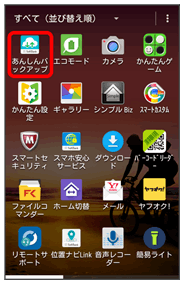
 次へ
次へ 次へ
次へ
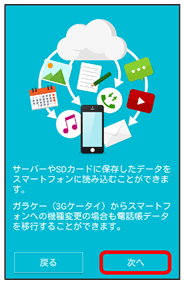
 利用規約を確認して「利用規約に同意する」の
利用規約を確認して「利用規約に同意する」の (
( 表示)
表示) 次へ
次へ
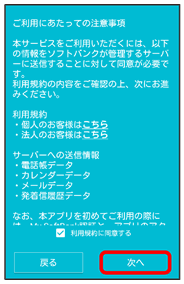
 OK
OK 許可
許可 許可
許可 許可
許可 許可
許可
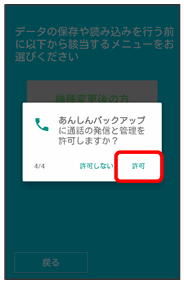
 機種変更後の方/それ以外の方
機種変更後の方/それ以外の方
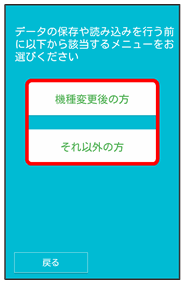
初回起動の設定が完了します。
- 機種変更後の方をタップしたときは、携帯電話/スマートフォンをタップし、画面の指示に従って操作してください。
データを保存する
本体の電話帳データ/カレンダーデータ/発着信履歴データ/画像データ/音楽データ/動画データ/メールデータを、サーバー/SDカードに保存します。
- ほかの携帯電話でも利用可能な形式で保存するため、データの一部が破棄、または変更される場合があります。
- 発着信履歴データ/画像データ/音楽データ/動画データはSDカードのみに保存できます。
 ホーム画面で
ホーム画面で (アプリ一覧)
(アプリ一覧)
 (あんしんバックアップ)
(あんしんバックアップ)
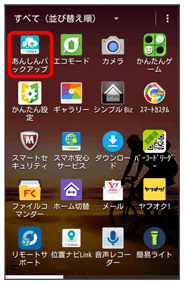
- 確認画面が表示されたときは、画面の指示に従って操作してください。
 データの保存(バックアップ)
データの保存(バックアップ)
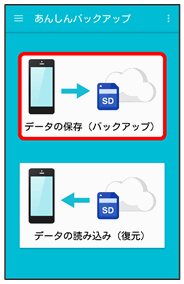
 データの保存先をタップ
データの保存先をタップ
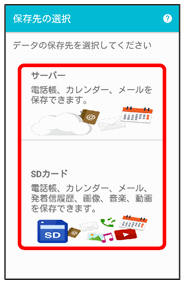
- 確認画面が表示されたときは、画面の指示に従って操作してください。
- 認証画面が表示されたときは、電話番号とパスワードを入力してログインをタップし、同意するをタップしてください。
 保存する項目をタップ(
保存する項目をタップ( 表示)
表示)
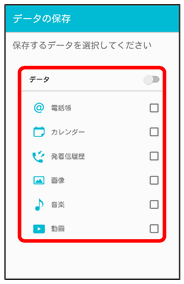
- タップするたびに、選択(
 )/解除(
)/解除( )が切り替わります。
)が切り替わります。 - 複数選択することもできます。
- 「データ」/「メール」の
 をタップすると、データ/メール内の項目をまとめて選択できます(
をタップすると、データ/メール内の項目をまとめて選択できます( 表示)。
表示)。 - 「データ」と「メール」の項目は、同時に選択することはできません。
 保存開始
保存開始

保存が開始されます。
- 保存を中断する場合は、キャンセルをタップします。
- 中断した場合、データは保存されません。
 OK
OK
保存が完了します。
データを読み込む
サーバー/SDカードに保存した電話帳データ/カレンダーデータ/発着信履歴データ/画像データ/音楽データ/動画データ/メールデータから、データを選択して本体に読み込むことができます。
- 読み込むデータによっては、正常に読み込めない場合があります。また、読み込んだデータの一部が破棄、または変更されることがあります。
- 保存データの内容は追加で読み込まれます。完全に一致しているデータは重複して追加されません。
 ホーム画面で
ホーム画面で (アプリ一覧)
(アプリ一覧)
 (あんしんバックアップ)
(あんしんバックアップ)
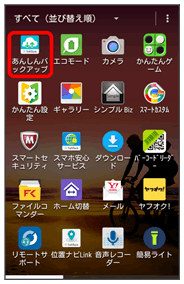
- 確認画面が表示されたときは、画面の指示に従って操作してください。
 データの読み込み(復元)
データの読み込み(復元)
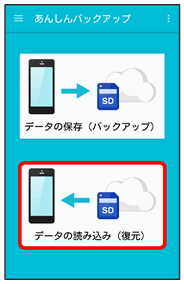
 読み込むデータが保存されている先をタップ
読み込むデータが保存されている先をタップ
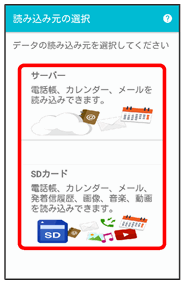
- 確認画面が表示されたときは、画面の指示に従って操作してください。
- 認証画面が表示されたときは、電話番号とパスワードを入力してログインをタップし、同意するをタップしてください。
 読み込みたいデータをタップ(
読み込みたいデータをタップ( 表示)
表示)
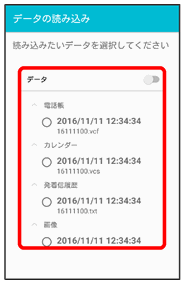
- データをタップするたびに、選択(
 )/解除(
)/解除( )が切り替わります。
)が切り替わります。
 読み込み開始
読み込み開始
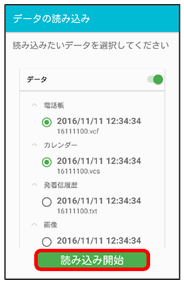
読み込みが開始されます。
- Google アカウントの選択画面が表示されたときは、対象のアカウントをタップして、OKをタップしてください。
- 読み込みを中断する場合は、キャンセルをタップします。
- 中断した場合、データは読み込まれません。
 OK
OK
データが本体に読み込まれます。
機種変更前に携帯電話(3Gケータイ)からサーバーへ保存した電話帳データを読み込む
以前お使いの機種が3G携帯電話でS!電話帳バックアップサービスをご利用していたお客さまは、S!電話帳バックアップサービスのサーバーに保存されていたデータを本体の電話帳に読み込むことができます。
 ホーム画面で
ホーム画面で (アプリ一覧)
(アプリ一覧)
 (あんしんバックアップ)
(あんしんバックアップ)
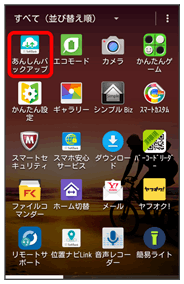
- 確認画面が表示されたときは、画面の指示に従って操作してください。
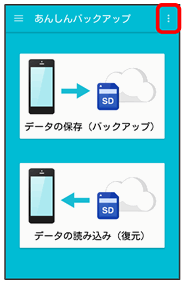
 携帯電話から電話帳読み込み
携帯電話から電話帳読み込み
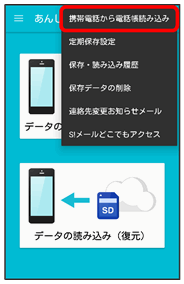
 実行
実行 OK
OK
読み込みが完了します。
- 確認画面が表示されたときは、画面の指示に従って操作してください。
- 認証画面が表示されたときは、電話番号とパスワードを入力してログインをタップし、同意するをタップしてください。
定期的に自動で保存する
本体の電話帳データ/カレンダーデータ/発着信履歴データ/画像データ/音楽データ/動画データを、サーバー/SDカードに定期的に自動で保存します。
- お買い上げ時には、定期保存は有効になっています。
- 本体に登録されている電話帳データ/カレンダーデータ/発着信履歴データ/画像データ/音楽データ/動画データの全件をサーバー/SDカードに保存します。1件ずつ、または一部のデータを選択して保存することはできません。
保存先をサーバーに保存に設定したときは、電話帳データ/カレンダーデータのみ保存します。 - メールデータは本機能では保存できません。
- ほかの携帯電話でも利用可能な形式で保存するため、データの一部が破棄、または変更される場合があります。
 ホーム画面で
ホーム画面で (アプリ一覧)
(アプリ一覧)
 (あんしんバックアップ)
(あんしんバックアップ)
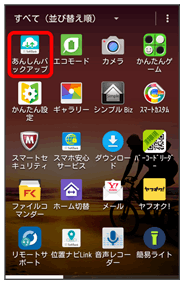
- 確認画面が表示されたときは、画面の指示に従って操作してください。
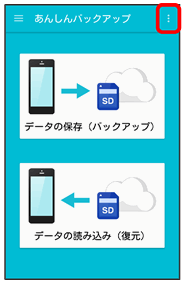
 定期保存設定
定期保存設定
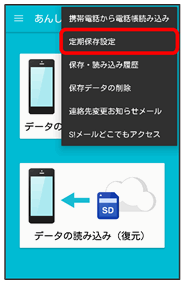
- 確認画面が表示されたときは、画面の指示に従って操作してください。
 更新頻度/保存先/保存対象を設定
更新頻度/保存先/保存対象を設定
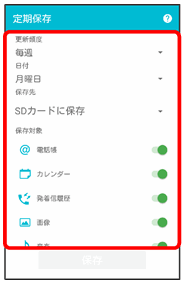
 保存
保存
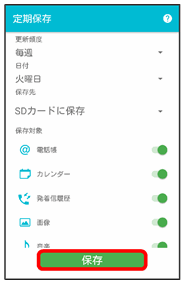
定期保存が設定されます。
- 確認画面が表示されたときは、画面の指示に従って操作してください。
 定期保存利用時のご注意
定期保存利用時のご注意
サーバーへの定期保存を確実に行うためには、夜間充電状態にしておくことをおすすめします。
充電状態ではない場合、省電力機能によりサーバーへの定期保存が失敗することがあります。
保存したデータを削除する
サーバー/SDカードに保存した電話帳データ/カレンダーデータ/メールデータ/発着信履歴データ/画像データ/音楽データ/動画データを削除します。
削除したデータは復旧できませんのでご注意ください。
 ホーム画面で
ホーム画面で (アプリ一覧)
(アプリ一覧)
 (あんしんバックアップ)
(あんしんバックアップ)
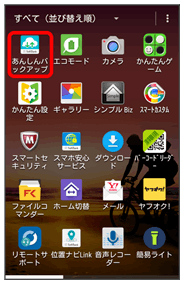
- 確認画面が表示されたときは、画面の指示に従って操作してください。
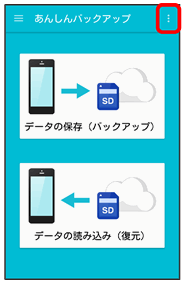
 保存データの削除
保存データの削除
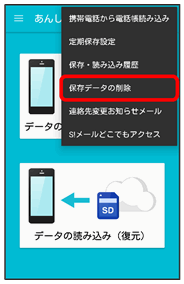
 削除するデータが保存されている先をタップ
削除するデータが保存されている先をタップ
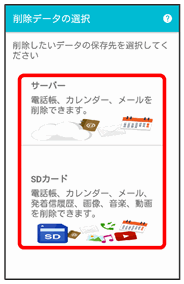
- 確認画面が表示されたときは、画面の指示に従って操作してください。
- 認証画面が表示されたときは、電話番号とパスワードを入力してログインをタップし、同意するをタップしてください。
 削除するデータをタップ(
削除するデータをタップ( 表示)
表示) 削除
削除
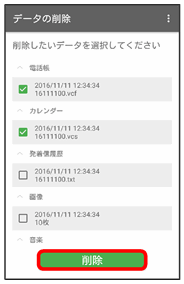
- タップするたびに、選択(
 )/解除(
)/解除( )が切り替わります。
)が切り替わります。 - 複数選択することもできます。
 をタップし、全選択をタップすると、すべてのデータを選択します。
をタップし、全選択をタップすると、すべてのデータを選択します。
すべてのデータを選択すると、表示が全解除に切り替わります。全解除をタップすると、選択がすべて解除されます。
 OK
OK OK
OK
データが削除されます。
- 削除を中断する場合は、キャンセルをタップします。
自分の連絡先の変更をお知らせする
自分の連絡先が変更になったことをお知らせするメール(連絡先変更お知らせメール)を簡単に作成して送信できます。
 ホーム画面で
ホーム画面で (アプリ一覧)
(アプリ一覧)
 (あんしんバックアップ)
(あんしんバックアップ)
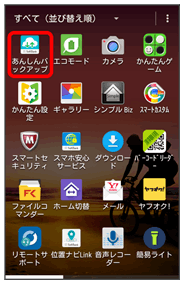
- 確認画面が表示されたときは、画面の指示に従って操作してください。
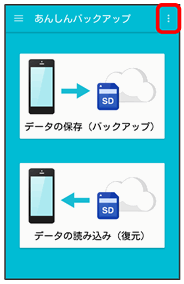
 連絡先変更お知らせメール
連絡先変更お知らせメール
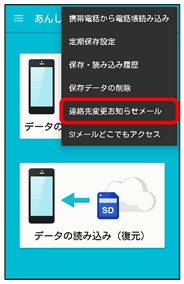
連絡先変更お知らせメール作成画面が表示されます。
 宛先変更お知らせメールの宛先
宛先変更お知らせメールの宛先
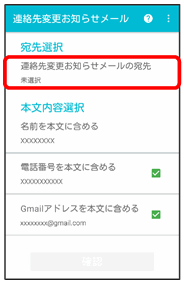
 メールを送る宛先をタップ(
メールを送る宛先をタップ( 表示)
表示) 確認
確認
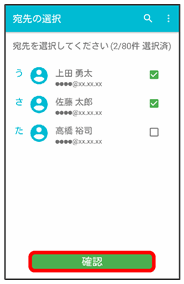
- タップするたびに、選択(
 )/解除(
)/解除( )が切り替わります。
)が切り替わります。 - 80件まで選択できます。
 をタップすると、宛先を検索できます。
をタップすると、宛先を検索できます。
 確認
確認
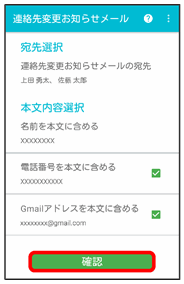
- 名前を本文に含めるをタップすると、本文に表示する名前を編集できます。
- 電話番号を本文に含める/Gmailアドレスを本文に含めるをタップすると、本文に電話番号/Gmailアドレスを記載するかどうかを設定できます。タップするたびに、有効(
 )/無効(
)/無効( )が切り替わります。
)が切り替わります。
 送信
送信
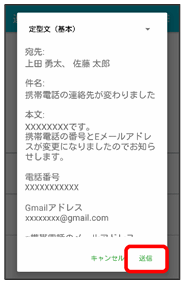
- 定型文(基本)/定型文(丁寧)/定型文(英語)をタップすると、メールの文章を変更できます。
 送信
送信 OK
OK
メールが送信されます。
 連絡先変更お知らせメール利用時の操作
連絡先変更お知らせメール利用時の操作
送信履歴を確認する
 連絡先変更お知らせメール作成画面で
連絡先変更お知らせメール作成画面で
 送信履歴
送信履歴
送信履歴を削除する
送信履歴のある宛先には、連絡先変更お知らせメールを送信できません。履歴を削除すると送信できるようになります。
 連絡先変更お知らせメール作成画面で
連絡先変更お知らせメール作成画面で
 送信履歴
送信履歴

 送信履歴のリセット
送信履歴のリセット OK
OK
「S!メール(MMS)どこでもアクセス」へ電話帳をエクスポートする
本体の電話帳データを、「S!メール(MMS)どこでもアクセス」のサーバーにエクスポートします。
- サーバーにエクスポートした電話帳は、「S!メール(MMS)どこでもアクセス」を利用して、パソコンやほかのスマートフォンなどから利用できます。
- エクスポートや「S!メール(MMS)どこでもアクセス」の利用が180日間行われなかった場合、サーバー上の電話帳データは削除されます。
- 「S!メール(MMS)どこでもアクセス」を利用するにはお申し込みが必要です。
 ホーム画面で
ホーム画面で (アプリ一覧)
(アプリ一覧)
 (あんしんバックアップ)
(あんしんバックアップ)
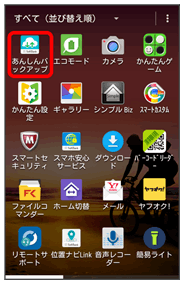
- 確認画面が表示されたときは、画面の指示に従って操作してください。
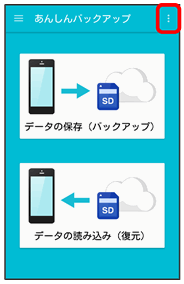
 S!メールどこでもアクセス
S!メールどこでもアクセス
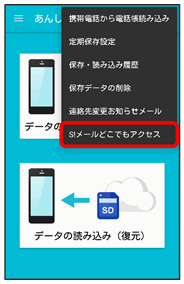
「S!メール(MMS)どこでもアクセス」利用画面が表示されます。
 全件エクスポート
全件エクスポート
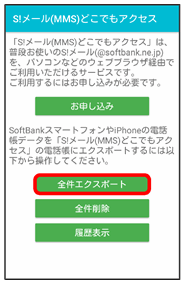
- 初めてエクスポートするときは、お申し込みが表示されます。「S!メール(MMS)どこでもアクセス」にお申し込みが必要なときは、お申し込みをタップし、画面の指示に従って操作してください。
 My SoftBankの電話番号とパスワードを入力
My SoftBankの電話番号とパスワードを入力 OK
OK
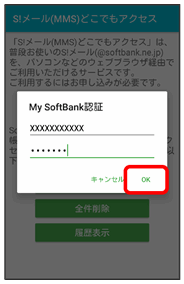
- アカウント選択画面が表示されたときは、画面の指示に従って操作してください。
 OK
OK
電話帳がエクスポートされます。
 「S!メール(MMS)どこでもアクセス」へのエクスポート時の操作
「S!メール(MMS)どこでもアクセス」へのエクスポート時の操作
エクスポートした電話帳をサーバー上から削除する
 「S!メール(MMS)どこでもアクセス」利用画面で全件削除
「S!メール(MMS)どこでもアクセス」利用画面で全件削除 はい
はい OK
OK
エクスポートの履歴を確認する
 「S!メール(MMS)どこでもアクセス」利用画面で履歴表示
「S!メール(MMS)どこでもアクセス」利用画面で履歴表示 確認したい履歴をタップ
確認したい履歴をタップ 閉じる
閉じる